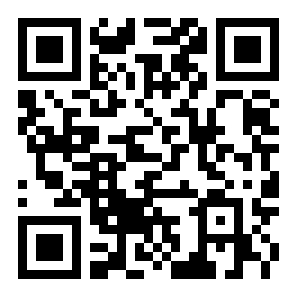wps2007怎样修改设置默认作者?wps修改默认作者步骤教程
来源:全查网
更新时间:2019-10-12 09:00:45
文章导读:  一些用户们在使用wps2007的时候,不是很熟悉其中是怎么更改设置默认作者?今日这篇文章就带来了wps2007更改设置默认作者的具体
一些用户们在使用wps2007的时候,不是很熟悉其中是怎么更改设置默认作者?今日这篇文章就带来了wps2007更改设置默认作者的具体操作步骤。

首先打开一个我自己经常用的wps文档,如图所示。

然后我们在左上角的wps的右侧的倒立小三角下面,点击开一个下拉菜单。

接着在出现的下拉菜单中,点击工具。

这时我们点击工具后,在右侧会出现一个下拉菜单,点击选项,如图所示。

然后在选项下,点击用户信息。

最后我们在用户信息的右侧输入自己的姓名或昵称后,点击右下角的确定即可。
 12全文阅读
12全文阅读